Page 1

LS2208
プロダクト リファレンス
ガイド
Page 2

Page 3

LS2208
製品リファレンス ガイド
72E-58808-12JA
改訂版 A
2017 年 6 月
Page 4

ii LS2208 製品リファレンス ガイド
書面による許可なしに、本書の内容をいかなる形式でも、または電気的あるいは機械的な手段により、複製ま
たは使用することを禁じます。これには、コピー、記録、または情報の保存および検索システムなど電子的ま
たは機械的な手段が含まれます。本書の内容は、予告なしに変更される場合があります。
ソフトウェアは、厳密に「現状のまま」提供されます。ファームウェアを含むすべてのソフトウェアは、ライ
センスに基づいてユーザーに提供されます。本契約 ( ライセンス プログラム ) に基づいて提供される各ソフト
ウェアまたはファームウェアに対して、ユーザーに移譲不可で非排他的なライセンスを付与します。下記の場
合を除き、事前に書面による同意がなければ、ユーザーがライセンスを譲渡、サブライセンス、または移譲す
ることはできません。著作権法で認められる場合を除き、ライセンス プログラムの一部または全体をコピー
する権限はありません。ユーザーは、ライセンス プログラムを何らかの形式で、またはライセンス プログラ
ムの何らかの部分を変更、結合、または他のプログラムへ組み込むこと、ライセンス プログラムからの派生
物を作成すること、ライセンス プログラムを書面による許可なしにネットワークで使用することを禁じられ
ています。ユーザーは、本契約に基づいて提供されるライセンス プログラムについて、著作権に関する記載
を保持し、承認を受けて作成する全体または一部のコピーにこれを含めることに同意します。ユーザーは、提
供されるライセンス プログラムまたはそのいかなる部分についても、逆コンパイル、逆アセンブル、デコー
ド、またはリバース エンジニアリングを行わないことに同意します。
Zebra は、信頼性、機能、またはデザインを向上させる目的で製品に変更を加えることができるものとします。
Zebra は、本製品の使用、または本文書内に記載されている製品、回路、アプリケーションの使用が直接的ま
たは間接的な原因として発生する、いかなる製造物責任も負わないものとします。明示的、黙示的、禁反言ま
たはその他の特許権上または特許上のいかなる方法によるかを問わず、Zebra 製品が使用された組み合わせ、
システム、機材、マシン、マテリアル、メソッド、またはプロセスを対象として、もしくはこれらに関連し
て、ライセンスが付与されることは一切ないものとします。Zebra 製品に組み込まれている機器、回路、およ
びサブシステムについてのみ、黙示的にライセンスが付与されるものとします。
保証
Zebra のハードウェア製品の保証については、次のサイトにアクセスしてください。
http://www.zebra.com/warranty
Page 5

改訂版履歴
元のマニュアルに対する変更を次に示します。
変更 日付 説明
-01 改訂版 A 2003 年 3 月 初期リリース。
-02 改訂版 A 2003 年 10 月 バーコードの追加およびその他多くの変更による更新。
-03 改訂版 A 2007 年 1 月 サービス情報の更新、Bookland ISBN 用のパラメータ バーコードの追加、新
-04 改訂版 A 2007 年 9 月 Zebra ブランドの変更、MSI の読み取り桁数設定パラメータのデフォルト値
-05 改訂版 A 2007 年 10 月 「読み取り間隔」のバーコードをユーザー設定に追加。
-06 改訂版 A 2008 年 5 月 サービス情報の更新、IBM XT バーコードおよびキーボードをキーボード
iii
しい UPC サプリメンタル読み取りオプション、ソフトウェア バージョンの
通知、MIMIC バージョンの通知、シナプス ケーブルの通知、COM ポート、
プリフィックス / サフィックス値。
を 4 ~ 55 に変更、RSS の表記を GS1 DataBar に変更。
ウェッジの章から削除、ベルギー フランス語の国コードを追加、Code ID と
「読み取りなし」に関する注意を追加、一時停止の送信とカンマ バーコード
を「ADF」の章に追加。
-07 改訂版 A 2010 年 7 月「Alt @ の送信」のパラメータ番号の訂正および「Alt 2 の送信」のパラメー
タの追加、デフォルトのインタフェースをキーボード ウェッジから USB に
変更、特許と規制に関する情報の削除、Web
および「フィードバック」の章の更新。
-08 改訂版 A 2012 年 4 月全 URL の更新、キーボード ウェッジのベルギー フランス語版 Windows
バーコードの更新、「123Scan2」の章の更新、サービス情報の更新。
-09 改訂版 A 2012 年 10 月 耐周辺光を更新。 表 3-3 を更新 ( スキャナのエミュレーション列の追加 )。ワ
ンドのサポートに関する注記を追加。
-10 改訂版 A 2015 年 4 月 Zebra への商標変更。
-11 改訂版 A 2016 年 7 月 「高度なデータ フォーマット」の章を追加。
-12 改訂版 A 2017 年 6 月「HID キーボード エミュレーション」オプションを「USB HID キーボード」
に変更。
「USB OPOS ハンドヘルド」オプションを「OPOS ( 完全無効対応の IBM ハン
ドヘルド )」に変更。
USB デバイス タイプに注記を追加。
「123Scan」の章を更新。
GS1 DataBar-14 から GS1 DataBar Omnidirectional に変更。
アドレス、「123Scan2」の章、
Page 6

iv LS2208 製品リファレンス ガイド
Page 7

目次
このガイドについて
はじめに ........................................................................................................................ xiii
章の説明 ........................................................................................................................ xiii
表記規則 ........................................................................................................................ xiv
関連文書 ........................................................................................................................ xv
サービスに関する情報................................................................................................... xv
第 1 章 : ご使用の前に
はじめに ....................................................................................................................... 1-1
スキャナの取り出し ..................................................................................................... 1-2
スキャナのセットアップ .............................................................................................. 1-3
インタフェース ケーブルの接続 ............................................................................. 1-3
電源の接続 ( 必要な場合 ) ....................................................................................... 1-4
スキャナの設定 ....................................................................................................... 1-4
シナプス ケーブル インタフェースの接続 ............................................................. 1-5
インタフェース ケーブルの交換 ............................................................................. 1-5
第 2 章 : スキャン
はじめに ....................................................................................................................... 2-1
ビープ音の定義 ............................................................................................................. 2-2
LED の定義 ................................................................................................................... 2-3
ハンドヘルド モードでのスキャン ............................................................................... 2-4
照準 ............................................................................................................................... 2-5
デコード ゾーン ............................................................................................................ 2-6
ハンズフリー モードでのスキャン ............................................................................... 2-7
スタンドの組み立て ................................................................................................ 2-7
スタンドの設置 ( オプション ) ................................................................................ 2-8
ハンズフリー モードでのスキャン ............................................................................... 2-9
ハンズフリー モードでのスキャン ......................................................................... 2-9
Page 8

vi LS2208 製品リファレンス ガイド
第 3 章 : メンテナンスと技術仕様
はじめに ....................................................................................................................... 3-1
メンテナンス ................................................................................................................ 3-1
トラブルシューティング .............................................................................................. 3-2
技術仕様 ....................................................................................................................... 3-4
スキャナ信号の意味 ..................................................................................................... 3-6
第 4 章 : ユーザー設定
はじめに ....................................................................................................................... 4-1
スキャン シーケンスの例 ............................................................................................. 4-1
スキャン中のエラー ..................................................................................................... 4-2
ユーザー設定のデフォルト設定パラメータ ................................................................. 4-2
ユーザー設定 ................................................................................................................ 4-3
デフォルト設定パラメータ ..................................................................................... 4-3
ビープ音の音程 ....................................................................................................... 4-4
ビープ音の音量 ....................................................................................................... 4-5
電源モード .................................................................................................................... 4-6
レーザー オン タイム .............................................................................................. 4-7
読み取り成功時のビープ音 ..................................................................................... 4-8
読み取り間隔 ................................................................................................................ 4-9
第 5 章 : キーボード ウェッジ インタフェース
はじめに ....................................................................................................................... 5-1
キーボード ウェッジ インタフェースの接続 ............................................................... 5-2
キーボード ウェッジのデフォルト設定パラメータ ...................................................... 5-3
キーボード ウェッジのホスト タイプ .......................................................................... 5-4
キーボード ウェッジのホスト タイプ .................................................................... 5-4
キーボード ウェッジの国タイプ ( 国コード ) .......................................................... 5-5
不明な文字の無視 ................................................................................................... 5-7
キーストローク ディレイ ....................................................................................... 5-8
キーストローク内ディレイ ..................................................................................... 5-9
代替用数字キーパッド エミュレーション .............................................................. 5-9
Caps Lock オン ....................................................................................................... 5-10
Caps Lock オーバーライド ..................................................................................... 5-10
ウェッジ データの変換 ........................................................................................... 5-11
ファンクション キーのマッピング ......................................................................... 5-12
FN1 置換 ................................................................................................................. 5-13
メーク / ブレークの送信 .......................................................................................... 5-13
キーボード マップ .................................................................................................. 5-14
ASCII キャラクタ セット .............................................................................................. 5-16
第 6 章 : RS-232 インタフェース
はじめに ....................................................................................................................... 6-1
RS-232 インタフェースの接続 ..................................................................................... 6-2
RS-232 デフォルト設定パラメータ ............................................................................. 6-3
RS-232 ホスト パラメータ ........................................................................................... 6-4
RS-232 ホスト タイプ ............................................................................................ 6-6
Page 9

ボーレート .............................................................................................................. 6-8
パリティ .................................................................................................................. 6-10
ストップ ビットの選択 ........................................................................................... 6-12
データ ビット ......................................................................................................... 6-12
受信エラーのチェック ............................................................................................ 6-13
ハードウェア ハンドシェイク ................................................................................ 6-14
ソフトウェア ハンドシェイク ................................................................................ 6-16
ホスト シリアル レスポンス タイムアウト ............................................................ 6-18
RTS 制御線の状態 .................................................................................................. 6-19
<BEL> によるビープ音 ........................................................................................... 6-19
キャラクタ間ディレイ ............................................................................................ 6-20
Nixdorf のビープ音 /LED オプション ...................................................................... 6-21
不明な文字の無視 ................................................................................................... 6-21
ASCII キャラクタ セット .............................................................................................. 6-22
第 7 章 : USB インタフェース
はじめに ....................................................................................................................... 7-1
USB インタフェースの接続 ......................................................................................... 7-1
USB デフォルト設定パラメータ .................................................................................. 7-3
USB ホスト パラメータ ................................................................................................ 7-4
USB デバイス タイプ ............................................................................................. 7-4
USB 国キーボード タイプ ( 国コード ) ................................................................... 7-6
キーストローク ディレイ (USB 専用 ) .................................................................... 7-9
Caps Lock オーバーライド (USB 専用 ) ................................................................. 7-10
不明な文字の無視 (USB 専用 ) ................................................................................ 7-11
キーパッドのエミュレート ..................................................................................... 7-12
USB キーボードの FN1 置換
ファンクション キーのマッピング ......................................................................... 7-13
Caps Lock のシミュレート ..................................................................................... 7-13
大文字 / 小文字の変換 ............................................................................................. 7-14
ASCII キャラクタ セット .............................................................................................. 7-15
.................................................................................. 7-12
目次 vii
第 8 章 : IBM 468X/469X インタフェース
はじめに ....................................................................................................................... 8-1
IBM 468X/469X ホストへの接続 .................................................................................. 8-2
IBM デフォルト設定パラメータ ................................................................................... 8-3
IBM 468X/469X ホスト パラメータ .............................................................................. 8-4
ポート アドレス ...................................................................................................... 8-4
不明バーコードを Code 39 に変換 ......................................................................... 8-5
第 9 章 : ワンド エミュレーション インタフェース
はじめに ....................................................................................................................... 9-1
ワンド エミュレーションを使用した接続 .................................................................... 9-2
ワンド エミュレーションのデフォルト設定パラメータ .............................................. 9-3
ワンド エミュレーションのホスト パラメータ ............................................................ 9-4
ワンド エミュレーションのホスト タイプ ............................................................. 9-4
先頭マージン ( クワイエット ゾーン ) .................................................................... 9-5
Page 10

viii LS2208 製品リファレンス ガイド
極性 ......................................................................................................................... 9-6
不明な文字の無視 ................................................................................................... 9-6
すべてのバーコードを Code 39 に変換 .................................................................. 9-7
Code 39 を Full ASCII に変換 ................................................................................ 9-7
第 10 章 : デコード機能なしのスキャナ エミュレーション インタフェース
はじめに ....................................................................................................................... 10-1
デコード機能なしのスキャナ エミュレーションを使用した接続 ................................ 10-2
デコード機能なしのスキャナ エミュレーションのデフォルト設定パラメータ .......... 10-3
デコード機能なしのスキャナ エミュレーション ホスト ............................................. 10-4
デコード機能なしのスキャナ エミュレーション ホスト パラメータ .......................... 10-5
ビープ音スタイル ................................................................................................... 10-5
パラメータ パススルー ........................................................................................... 10-6
新しいコード タイプの変換 .................................................................................... 10-7
モジュール幅 .......................................................................................................... 10-7
すべてのバーコードを Code 39 に変換 .................................................................. 10-8
Code 39 Full ASCII 変換 ......................................................................................... 10-8
転送タイムアウト ................................................................................................... 10-9
不明な文字の無視 ................................................................................................... 10-10
先頭マージン .......................................................................................................... 10-11
読み取り LED のチェック ....................................................................................... 10-12
第 11 章 : 123Scan
はじめに ....................................................................................................................... 11-1
123Scan との通信 ........................................................................................................ 11-1
123Scan の要件 ............................................................................................................ 11-1
123Scan 情報 ............................................................................................................... 11-2
スキャナ SDK、他のソフトウェア ツール、およびビデオ .......................................... 11-2
第 12 章 : 読み取り可能コード
はじめに ....................................................................................................................... 12-1
スキャン シーケンスの例 ............................................................................................. 12-1
スキャン中のエラー ..................................................................................................... 12-1
読み取り可能コードのデフォルト設定パラメータ ....................................................... 12-2
UPC/EAN ...................................................................................................................... 12-5
UPC-A/UPC-E の有効化 / 無効化 ............................................................................ 12-5
UPC-E1 の有効化 / 無効化 ...................................................................................... 12-6
EAN-13/EAN-8 の有効化 / 無効化 ........................................................................... 12-7
Bookland EAN の有効化 / 無効化 ............................................................................ 12-8
UPC/EAN/JAN サプリメンタルの読み取り ............................................................ 12-9
ユーザーが設定できるサプリメンタル ................................................................... 12-12
UPC/EAN/JAN サプリメンタルの冗長性 ................................................................ 12-12
UPC-A/UPC-E/UPC-E1 チェック デジットの転送 ................................................. 12-13
UPC-A プリアンブル .............................................................................................. 12-14
UPC-E プリアンブル .............................................................................................. 12-15
UPC-E1 プリアンブル ............................................................................................ 12-16
UPC-E から UPC-A への変換 ................................................................................. 12-17
Page 11

UPC-E1 から UPC-A への変換 ............................................................................... 12-18
EAN-8/JAN-8 Extend .............................................................................................. 12-18
Bookland ISBN フォーマット ................................................................................. 12-19
UPC/EAN セキュリティ レベル .............................................................................. 12-20
UCC Coupon Extended Code ................................................................................. 12-21
Code 128 ...................................................................................................................... 12-22
Code 128 の有効化 / 無効化 .................................................................................... 12-22
UCC/EAN-128 の有効化 / 無効化 ............................................................................ 12-22
ISBT 128 の有効化 / 無効化 ..................................................................................... 12-23
Code 39 ........................................................................................................................ 12-24
Code 39 の有効化 / 無効化 ...................................................................................... 12-24
Trioptic Code 39 の有効化 / 無効化 ......................................................................... 12-24
Code 39 から Code 32 への変換 ............................................................................ 12-25
Code 32 プリフィックス ........................................................................................ 12-25
Code 39 の読み取り桁数設定 ................................................................................. 12-26
Code 39 チェック デジットの確認 ......................................................................... 12-27
Code 39 チェック デジットの転送 ......................................................................... 12-27
Code 39 Full ASCII 変換 ......................................................................................... 12-28
Code 39 のバッファリング ( スキャンおよび保存 ) ................................................ 12-29
Code 93 ........................................................................................................................ 12-32
Code 93 の有効化 / 無効化 ...................................................................................... 12-32
Code 93 の読み取り桁数設定 ................................................................................. 12-33
Code 11 ........................................................................................................................ 12-34
Code 11 .................................................................................................................. 12-34
Code 11 の読み取り桁数設定 ................................................................................. 12-35
Code 11 チェック デジットの確認 ......................................................................... 12-36
Code 11 チェック デジットの転送
Interleaved 2 of 5 (ITF) ................................................................................................. 12-38
Interleaved 2 of 5 の有効化 / 無効化 ........................................................................ 12-38
Interleaved 2 of 5 読み取り桁数設定 ...................................................................... 12-39
I 2 of 5 チェック デジットの確認 ........................................................................... 12-40
I 2 of 5 チェック デジットの転送 ........................................................................... 12-41
I 2 of 5 から EAN-13 への変換 ................................................................................ 12-41
Discrete 2 of 5 (DTF) .................................................................................................... 12-42
Discrete 2 of 5 の有効化 / 無効化 ............................................................................ 12-42
Discrete 2 of 5 の読み取り桁数設定 ....................................................................... 12-43
Chinese 2 of 5 ............................................................................................................... 12-44
Chinese 2 of 5 の有効化 / 無効化 ............................................................................ 12-44
Codabar (NW - 7) ......................................................................................................... 12-45
Codabar の有効化 / 無効化 ...................................................................................... 12-45
Codabar の読み取り桁数設定 ................................................................................. 12-46
CLSI 編集 ................................................................................................................ 12-47
NOTIS 編集 ............................................................................................................. 12-47
MSI ............................................................................................................................... 12-48
MSI の有効化 / 無効化 ............................................................................................. 12-48
MSI の読み取り桁数設定 ........................................................................................ 12-49
MSI チェック デジット ........................................................................................... 12-50
MSI チェック デジットの転送 ................................................................................ 12-50
MSI チェック デジットのアルゴリズム .................................................................. 12-51
GS1 DataBar ( 以前の RSS、Reduced Space Symbology) ......................................... 12-52
......................................................................... 12-37
目次 ix
Page 12

x LS2208 製品リファレンス ガイド
GS1 DataBar ........................................................................................................... 12-52
GS1 DataBar から UPC/EAN への変換 .................................................................. 12-53
冗長性レベル ................................................................................................................ 12-54
冗長性レベル 1 ....................................................................................................... 12-54
冗長性レベル 2 ....................................................................................................... 12-54
冗長性レベル 3 ....................................................................................................... 12-55
冗長性レベル 4 ....................................................................................................... 12-55
セキュリティ レベル .................................................................................................... 12-56
セキュリティ レベル 0 ............................................................................................ 12-56
セキュリティ レベル 1 ............................................................................................ 12-56
セキュリティ レベル 2 ............................................................................................ 12-56
セキュリティ レベル 3 ............................................................................................ 12-57
双方向的冗長性 ....................................................................................................... 12-58
キャラクタ間ギャップ サイズ ................................................................................ 12-58
バージョン通知 ............................................................................................................. 12-59
MIMIC バージョンの通知 ............................................................................................. 12-59
シナプス ケーブルの通知 ............................................................................................. 12-59
第 13 章 : その他のスキャナ オプション
はじめに ....................................................................................................................... 13-1
スキャン シーケンスの例 ............................................................................................. 13-2
スキャン中のエラー ..................................................................................................... 13-2
その他のデフォルト設定パラメータ ............................................................................ 13-2
その他のスキャナ パラメータ ...................................................................................... 13-3
コード ID キャラクタの転送 ................................................................................... 13-3
プリフィックス / サフィックス値 ........................................................................... 13-4
スキャン データ転送フォーマット ......................................................................... 13-4
FN1 置換値 ............................................................................................................. 13-6
「読み取りなし」メッセージの転送 ........................................................................ 13-6
シナプス インタフェース ....................................................................................... 13-7
第 14 章 : 高度なデータ フォーマット
はじめに
付録 A: 標準のデフォルト設定パラメータ
付録 B: プログラミング リファレンス
シンボル コード ID ....................................................................................................... B-1
AIM コード ID ............................................................................................................... B-2
....................................................................................................................... 14-1
付録 C: サンプル バーコード
Code 39 ........................................................................................................................ C-1
UPC/EAN ...................................................................................................................... C-1
UPC-A、100% ........................................................................................................ C-1
EAN-13、100% ....................................................................................................... C-2
Page 13

Code 128 ...................................................................................................................... C-2
Interleaved 2 of 5 .......................................................................................................... C-2
GS1 DataBar Omnidirectional ...................................................................................... C-2
付録 D: 数字バーコード
数字バーコード ............................................................................................................. D-1
0、1、2 ................................................................................................................... D-1
3、4、5、6 ............................................................................................................. D-2
7、8、9 ................................................................................................................... D-3
キャンセル .................................................................................................................... D-3
索引
目次 xi
Page 14

xii LS2208 製品リファレンス ガイド
Page 15

このガイドについて
はじめに
このガイドでは、Symbol LS2208 のセットアップ、操作、メンテナンス、およびトラブルシューティングの一般
的な手順について説明します。
章の説明
このガイドは、次の章で構成されています。
•
第 1 章の「ご使用の前に」では、製品の概要および開梱方法について説明します。
•
第 2 章の「スキャン」では、スキャナの部位、ビープ音と LED の定義、およびスキャナをハンドヘルド
モードおよびハンズフリー モードで使用する方法について説明します。
•
第 3 章の「メンテナンスと技術仕様」では、スキャナのお手入れのしかた、トラブルシューティング、お
よび技術的な仕様について説明します。
•
第 4 章の「ユーザー設定」では、スキャナのユーザー設定機能を選択するためのプログラミング バーコー
ドについて説明します。
•
第 5 章の「キーボード ウェッジ インタフェース」では、キーボード ウェッジ操作用のスキャナ設定方法に
ついて説明します。
•
第 6 章の「RS-232 インタフェース」では、RS-232 操作用のスキャナの設定方法について説明します。
•
第 7 章の「USB インタフェース」では、USB 操作用のスキャナの設定方法について説明します。
•
第 8 章の「IBM 468X/469X インタフェース」では、IBM 468X/469X POS システムで使用するスキャナの
設定方法について説明します。
•
第 9 章の「ワンド エミュレーション インタフェース」では、ワンド エミュレーション操作用のスキャナ設
定方法について説明します。
•
第 10 章の「デコード機能なしのスキャナ エミュレーション インタフェース」では、デコード機能なしの
スキャナ エミュレーション操作用のスキャナ設定方法について説明します。
•
第 11 章の「123Scan」 (PC ベースのスキャナ設定ツール ) では、123Scan2 プログラムと通信するためにス
キャンが必要なバーコードについて説明します。
Page 16

xiv LS2208 製品リファレンス ガイド
* ボーレート 9600
機能 / オプション
* はデフォルトを示す
•
第 12 章の「読み取り可能コード」では、すべての読み取り可能コードについて説明し、これらの機能の選
択に必要なプログラミング バーコードについて説明します。
•
第 13 章の「その他のスキャナ オプション」では、ホスト デバイスへのデータ転送方法のカスタマイズに
よく使用される機能について説明します。
•
第 14 章の「高度なデータ フォーマット」 では、ホストデバイスに送信する前にデータをカスタマイズする
手段である ADF について簡単に説明します。『ADF Programmer Guide』へのリファレンスも含まれていま
す。
•
付録 A「標準のデフォルト設定パラメータ」は、すべてのホスト デバイスやその他のスキャナのデフォル
ト値の一覧です。
•
付録 B「プログラミング リファレンス」は、AIM コード ID、ASCII 変換、およびキーボード マップの一覧
です。
•
付録 C「サンプル バーコード」では、さまざまなコード タイプのサンプル バーコードを示します。
•
付録 D「数字バーコード」では、特定の数値が必要なパラメータをスキャンするための数字バーコードを
掲載しています。
表記規則
このマニュアルでは、次の表記規則を使用しています。
•
•
•
•
•
斜体
は、本書および関連文書の章およびセクションの強調に使用します。
太字は、パラメータとバーコードの名前の強調に使用します。
ビュレット (•) は、次を示します。
• 実行する操作
• 代替方法のリスト
• 実行する必要はあるが、順番どおりに実行しなくてもかまわない手順
順番どおりに実行する必要のある手順 ( 順を追った手順 ) は、番号付きのリストで示されます。
本章で説明するプログラミング バーコード メニューでは、デフォルトのパラメータ設定にアスタリスク (*)
を付けています。
注 このシンボルは、特別な関心事や重要事項を示します。注意を読まなくても、リーダー、機器、または
注意 このシンボルが付いた情報を無視した場合、データまたは器具に損害が生じる場合があります。
データに物理的な損害が生じるわけではありません。
Page 17

警告 ! このシンボルが付いた情報を無視した場合、身体に深刻な傷害が生じる場合があります。
関連文書
『Symbol LS2208 シリーズ クイック リファレンス ガイド』(p/n 72-58807-xx) では、スキャナの使用を開始するた
めの一般的な情報を提供しています。基本的なセットアップ手順や操作手順についても説明しています。
本書およびすべてのガイドの最新バージョンは、http://www.zebra.com/support から入手可能です。
サービスに関する情報
本機器の使用中に問題が発生する場合は、お客様の使用環境を管理する技術サポートまたはシステム サポートにお
問い合わせください。本機器に問題がある場合は、各地域の技術サポートまたはシステム サポートの担当者が、次
のサイトへ問い合わせを行います : http://www.zebra.com/support 。
このガイドについて xv
Zebra サポート ) へのお問い合わせの際は、以下の情報をご用意ください。
•
装置のシリアル番号
•
モデル番号または製品名
•
ソフトウェアのタイプとバージョン番号
Zebra では、サービス契約で定められた期間内に電子メール、電話、または FAX でお問い合わせに対応いたします。
Zebra が問題を解決できない場合、修理のため機器をご返送いただくことがあります。その際には、詳しい手順を
ご案内いたします。Zebra は、承認済みの梱包箱を使用せずに発生した搬送時の損傷について、その責任を負わな
いものとします。装置を不適切に移動すると、保証が無効になる場合があります。
ご使用のビジネス製品を Zebra ビジネス パートナーから購入された場合、サポートについては購入先のビジネス
パートナーにお問い合わせください。
Page 18

xvi LS2208 製品リファレンス ガイド
Page 19

第 1 章 ご使用の前に
はじめに
Symbol LS2208 スキャナは、優れたスキャン性能と高度な人間工学を統合した、優れた軽量レーザー スキャナで
す。ハンドヘルド スキャナとして使用する場合でも、スタンドに収めたハンズフリー スキャナとして使用する場
合でも、長時間にわたって簡単、快適に利用することができます。
図
1-1
Symbol LS2208 スキャナ
Page 20

1 - 2 LS2208 製品リファレンス ガイド
Symbol LS2208 スキャナは次のインタフェースをサポートします。
•
ホストへの標準 RS-232 接続。バーコード メニューをスキャンして、スキャナとホストが適切に通信でき
るようセットアップしてください。
•
ホストへのキーボード ウェッジ接続。スキャンされたデータはキー入力として解釈されます。
•
サポートするキーボード : 英語 (U.S.)、ドイツ語、フランス語、フランス語インターナショナル、スペイン
語、イタリア語、スウェーデン語、英語 (U.K.)、日本語、ポルトガル語 ( ブラジル )。
•
ホストへのワンド エミュレーション接続。スキャナは、データをワンド データとして収集して読み取る、
簡易入力端末、コントローラ、ホストに接続されます。
•
ホストへのデコード機能なしのエミュレーション接続。スキャナは、簡易入力端末と、データを収集して
ホスト向けに翻訳するコントローラに接続されます。
•
IBM 468X/469X ホストへの接続。バーコード メニューをスキャンして、スキャナと IBM 端末が適切に通信
できるようセットアップしてください。
•
ホストへの USB 接続。スキャナは USB ホストを自動検出し、デフォルトの HID キーボード インタフェー
ス タイプに設定します。他の USB インタフェース タイプを選択するには、プログラミング バーコードを
スキャンします。
•
サポートするキーボード (Windows™ 環境 ): 英語 (U.S.)、ドイツ語、フランス語、フランス語インターナ
ショナル、スペイン語、イタリア語、スウェーデン語、英語 (U.K.)、ポルトガル語 ( ブラジル )、日本語。
•
シナプス機能。シナプス ケーブルとシナプス アダプタ ケーブルを使用して、さまざまな種類のホスト シ
ステムに接続できます。スキャナは、シナプスを自動検出します。
•
123Scan2 を使用した設定。
スキャナの取り出し
スキャナを箱から取り出し、破損している機器がないかどうかを確認します。配送中にスキャナが損傷していた
場合は、Zebra エンタープライズ モビリティ サポート ) までご連絡ください。連絡先については、xv ページ を
参照してください。箱は、保管しておいてください。これは承認された梱包箱です。修理のために装置を返送す
る必要が生じた場合は、必ずこれを使用してください。
Page 21

スキャナのセットアップ
インタフェース
ケーブルのモジュラ
コネクタ
ホストへ接続
ケーブル インタ
フェース ポート
インタフェース ケーブルの接続
1. インタフェース ケーブルのモジュラ コネクタをスキャナ ハンドル底部にあるケーブル インタフェース ポー
トに差し込みます ( 図 1-2 を参照してください )。
2. ケーブルを軽く引っ張り、コネクタが確実に接続されていることを確認します。
3. インタフェース ケーブルのもう一端をホストに接続します ( ホスト接続の詳細については、該当するホスト
の章を参照してください )。
ご使用の前に 1 - 3
図
1-2
ケーブルの接続
注 ホストが異なる場合、それに対応したケーブルが必要になります。各ホストの章に記載されているコネ
クタは例として記載されているだけです。実際には、別のコネクタが使用される場合もありますが、ス
キャナの接続手順は同じです。
Page 22

1 - 4 LS2208 製品リファレンス ガイド
電源の接続 ( 必要な場合 )
ホストからスキャナに給電されない場合は、次の手順でスキャナに外部電源を接続してください。
1. 1-3 ページの「インタフェース ケーブルの接続」の手順に従って、インタフェース ケーブルをスキャナの底
部に接続します。
2. インタフェース ケーブルのもう一端をホストに接続します ( 適切なポートの位置については、ホストのマ
ニュアルを参照してください )。
3. 電源をインタフェース ケーブルの電源ジャックに差し込みます。電源のもう一端を AC コンセントに差し込
みます。
スキャナの設定
スキャナを設定するには、本書のバーコードを使用するか、123Scan
バーコード メニューを使用してスキャナをプログラミングする場合の詳細については、第 4 章の「ユーザー設定」
を参照してください。この設定プログラムを使用したスキャナの設定方法については、第 11 章の「123Scan」を
参照してください。123Scan
このスキャナはホスト システムへのインタフェースとして、RS-232、IBM 468X/469X、キーボード ウェッジ、ワ
ンド エミュレーション、デコード機能なしのスキャナ エミュレーション、USB、およびシナプスをサポートしま
す。これらの接続のセットアップ方法については、それぞれのホストの章に記載されています。
2
にはヘルプ ファイルが含まれています。
2
設定プログラムを使用します。
Page 23

ご使用の前に 1 - 5
シナプス アダプタ ケーブル
スキャナへ接続
シナプス スマート ケーブル
ホストへ接続
シナプス ケーブル インタフェースの接続
注 セットアップ手順の詳細については、シナプス ケーブルに付属する『シナプス インタフェース ガイド』
を参照してください。
Symbol のシナプス スマート ケーブルは、さまざまなホストへのインタフェースとして使用できます。適切なシ
ナプス ケーブルには、接続されたホストを検出できるインテリジェンス機能が内蔵されています。
図
1-3
シナプス ケーブル接続
1. 1-3 ページの「インタフェース ケーブルの接続」の手順に従って、シナプス アダプタ ケーブル (p/n
25-32463-xx) をスキャナ底部に接続します。
2. シナプス アダプタ ケーブルの「S」とシナプス スマート ケーブルの「S」を合わせて、ケーブルを差し込み
ます。
3. シナプス スマート ケーブルのもう一端をホストに接続します。
インタフェース ケーブルの交換
インタフェース ケーブルを交換するには、次の手順に従います。
1. ドライバの先でコネクタ クリップを押し下げて、ケーブルのモジュラ コネクタを外します。
2. 注意してケーブルをスライドします。
3. 新しいケーブルを接続するには、1-3 ページの「インタフェース ケーブルの接続」の手順に従います。
Page 24

1 - 6 LS2208 製品リファレンス ガイド
Page 25

第 2 章 スキャン
LED
スキャン ウィンドウ
トリガ
はじめに
この章では、バーコードのスキャンに関する各種技術、ビープ音や LED の意味、スキャン操作の一般的な手順や
ヒントについて説明します。
図
2-1
スキャナ各部
Page 26

2 - 2 LS2208 製品リファレンス ガイド
ビープ音の定義
ビープ音のさまざまな音程やパターンによって、スキャナの動作状態を知ることができます。表 2-1 は、通常の
スキャン時やスキャナのプログラミング時のビープ シーケンスを示したものです。
表
2-1
標準的なビープ音の定義
ビープ シーケンス 説明
(
通常使用時
低音 / 中音 / 高音 電源投入中です。
高音の短いビープ音 バーコードが読み取られました ( 読み取りのビープ
4 回の長い低音 スキャンされたシンボルの転送エラーが検出され
低音 5 回 変換またはフォーマットに関するエラーです。
)
音が有効になっている場合 )。
ました。データは無視されます。これは、本装置が
正しく設定されていない場合に発生します。オプ
ション設定を確認してください。
低 / 高 / 低音 ADF の転送エラーです。
高 / 高 / 高 / 低音 RS-232 の受信エラーです。
パラメータ メニューのスキャン
高音の短いビープ音 適切にスキャンを実行しました。または適切にメ
ニューを実行しました。
低 / 高 入力エラー、不適切なバーコードまたは「キャンセ
ル」のスキャン、間違った入力、不適切なバーコー
ド プログラミング シーケンスなどで、プログラム
モードが完了していません。
高 / 低音 キーボード パラメータを選択しました。バーコード
キーパッドで値を入力してください。
高 / 低 / 高 / 低音 パラメータ設定を変更して、プログラムを正常に終
了しました。
低 / 高 / 低 / 高音 ホスト パラメータの記憶領域が不足しています。
4-3 ページの「デフォルト設定パラメータ」をスキャ
ンします。
Code 39
高 / 低音 新しい Code 39 データがバッファに入力されました。
バッファリング
長い高音 3 回 Code 39 バッファに空き容量がなくなりました。
低 / 高 / 低音 Code 39 バッファが消去されたか、空のバッファが
クリアまたは転送されようとしました。
低 / 高 バッファされたデータが正常に転送されました。
Page 27

スキャン 2 - 3
表
2-1
標準的なビープ音の定義 ( 続き )
ビープ シーケンス 説明
ホスト別
USB
のみ
短い高音 4 回 スキャナの初期化が完了していません。数秒待って
からスキャンし直してください。
USB デバイス タイプのスキャン後に電源投入の
ビープ音が鳴る。
上記の電源投入のビープ音が複数回鳴る。 USB バスによって、スキャナの電源オン / オフのサ
RS-232
短い高音 1 回 <BEL> が受信され、<BEL> に対してビープ音を鳴
LED の定義
ビープ音の他に、2 色の LED によってスキャナの動作状況を知ることができます。表 2-2 に、スキャン中に表示
される LED の色の定義を示します。
表
2-2
のみ
標準的な LED の定義
LED
スキャナが最大の電源レベルで動作するためには、
バスとの通信がその前に確立されている必要があ
ります。
イクルが複数回繰り返される状態になっている可
能性があります。これは正常な動作で、通常、PC
を電源オフの状態から起動するときに発生します。
らす設定が有効になっています。
説明
消灯 スキャナの電源が入っていないか、電源が入っていてスキャンの準備が完了し
ている状態です。
緑色 バーコードが正常に読み取られました。
赤色 データ転送エラーまたはスキャナの不具合です。
Page 28

2 - 4 LS2208 製品リファレンス ガイド
正
012345
誤
012345
ハンドヘルド モードでのスキャン
スキャナをインストールしてプログラムします。プログラミングの手順については、それぞれのホストの章と、第
4 章の「ユーザー設定」、第 12 章の「読み取り可能コード」、第 13 章の「その他のスキャナ オプション」、第 14
章の「高度なデータ フォーマット」を参照してください。不明な点がある場合は、最寄りの販売店または Zebra
エンタープライズ モビリティ サポート ) にお問い合わせください。
図
2-2
ハンドヘルド モードでのスキャン
1. すべての接続が確実に行われていることを確認します。ご使用のホストの章を参照してください。
2. スキャナをバーコードに向けます。トリガを引きます。
3. スキャン ラインがシンボルのすべてのバーとスペースを横切るようにします。
4. 読み取りに成功すると、スキャナはビープ音を鳴らし、LED が緑色になります。ビープ音と LED の定義の
詳細については、表 2-1 と表 2-2 を参照してください。
Page 29

照準
65
65
スキャン 2 - 5
スキャナをバーコードの真上で構えないでください。レーザー光がバーコードから
と呼ばれる現象が起こります。この鏡面反射により、読み取りが困難になる場合があります。
スキャナは前後 55° まで傾けても正常に読み取ることができます ( 図 2-3)。練習することで、適切な作業範囲を
すばやく確認できます。
直接
スキャナに戻る鏡面反射
図
2-3
最大傾斜角とデッド ゾーン
Page 30

2 - 6 LS2208 製品リファレンス ガイド
in.
cm
5 mil
6"
7.5 mil
10 mil
10.0"
14.5"
100% UPC
17.0"
23.0"
20 mil
*
in. cm
W
i
d
t
h
o
f
F
i
e
l
d
*Minimum distance determined by symbol length and scan angle
Depth of Field
Note: Typical performance at 73˚ F (23˚ C) on
high quality symbols in normal room light.
0
0
5
12.7
10
25.4
15
38.1
0
1.0"
1.5"
2.5"
20
50.8
25
63.5
LS 2208
10 25.4
5 12.7
0 0
5 12.7
10 25.4
注: 気温 23°C (73°F)、高品質なコード、
通常の室内照明下での性能です。
読み取り幅
* 最小距離は、コードの長さとスキャン角度によって変化します。
フィールド幅
デコード ゾーン
図
2-4
Symbol LS2208 デコード ゾーン
Page 31

ハンズフリー モードでのスキャン
スタンドの台座
蝶ナット
1.
一体型スキャナ「ホル
ダー」の底部から蝶ナッ
トを取り外します。
2. ネック部の底部を台座
上部の受け穴に差し込
みます。
3. スタンド底部で蝶ナット
を締め、ホルダーとネッ
ク部を台座に固定します
( 下の注意を参照 )。
4. スキャン操作に適した位
置にネックを曲げます。
柔軟なネックを備えた
一体型スキャナ
「ホルダー」
平らな部位
Symbol LS2208 インテリスタンドを使用すれば、スキャン操作の柔軟性が格段に向上します。ハンズフリー モー
ドでのスキャンの詳細については、「スタンドの組み立て」、「スタンドの設置 ( オプション )」、「ハンズフリー モー
ドでのスキャン」を参照してください。
スタンドの組み立て
スキャン 2 - 7
図
2-5
スタンドの組み立て
注 台座の下の蝶ナットを締める前に、ネックの平らな部位が台座の受け穴にしっかりと納まっていること
を確認してください。
Page 32

2 - 8 LS2208 製品リファレンス ガイド
2 個の固定用ネジ穴
両面テープの貼り付けエリア
(3 箇所 )
( 寸法 = 1 インチ x 2 インチ )
スタンドの設置 ( オプション )
2 本のネジまたは両面テープ ( 製品に含まれていません ) を使用して、スキャナ スタンドの台座を表面が平らな場
所に取り付けることができます。
図
2-6
スタンドの設置
ネジによる設置
1. 組み立てたスタンドを表面が平らな場所に置きます。
2. 10 番の木ネジをそれぞれの固定用ネジ穴に入れ、スタンドの台座が固定されるまで締めつけます ( 図 2-6 を
参照 )。
両面テープによる設置
1. それぞれの両面テープから片面のはく離紙をはがし、粘着面を 3 箇所の長方形の貼付エリアにそれぞれ貼り
付けます。
2. それぞれの両面テープの露出した面からはく離紙をはがし、スタンドを表面が平らな場所に押しつけて固定
します ( 図 2-6 を参照 )。
Page 33

ハンズフリー モードでのスキャン
スキャナ
ホルダー ( 前面 )
オプションのインテリスタンドを使用すれば、スキャン操作の柔軟性が格段に向上します。
ハンズフリー モードでのスキャン
スキャナがスタンドの「ホルダー」に置かれているときは、内蔵のセンサーによってスキャナが自動的にハンズ
フリー モードになります。スタンドからスキャナを取り外すと、通常のハンドヘルド モードで動作します。
スキャン 2 - 9
図
2-7
スキャナをスタンドに取り付けて使用する
インテリスタンドは次のように操作します。
1. すべてのケーブルがしっかり接続されていることを確認します。
2. スキャナの正面がスタンドの「ホルダー」を向くようにしてスキャナをオプションのインテリスタンドに差
し込みます ( 図 2-7 を参照 )。
3. バーコードをスキャンするには、バーコードをかざしてスキャン ラインがバーコードのすべてのバーとス
ペースを横切るようにします。
4. 読み取りに成功すると、スキャナはビープ音を鳴らし、LED が緑色になります。
Page 34

2 - 10 LS2208 製品リファレンス ガイド
Page 35

第 3 章 メンテナンスと技術仕様
はじめに
本章では、スキャナの推奨する保守作業、トラブルシューティング、技術的な仕様、信号の意味 ( ピン配列 ) につ
いて説明します。
メンテナンス
必要なメンテナンスは、スキャナ ウィンドウのクリーニングだけです。ウィンドウが汚れていると、スキャン精
度に影響する場合があります。
•
研磨物質がウィンドウに触れないようにしてください。
•
湿らせた布でほこりを拭き取ってください。
•
アンモニアや水を含ませたティッシュ ペーパーでウィンドウを拭いてください。
•
水などの液体を直接ウィンドウに吹きかけないでください。
Page 36

3 - 2 LS2208 製品リファレンス ガイド
トラブルシューティング
表
3-1
トラブルシューティング
問題 主な原因 考えられる解決方法
手順どおりに操作してもまったく
反応がない。またはスキャナが不
規則な動作をする ( レーザーが照
射されず、ビープ音が頻繁に鳴る)。
レーザーは照射されるが、読み取
れない。
バーコードは読み取られるが、ホ
ストに転送されない。
スキャナに電源が供給されて
いません。
インタフェース / 電源ケーブル
の接続が緩んでいます。
スキャナが正しいバーコード
タイプに対応するようにプロ
グラムされていません。
バーコードを読み取れません。 印刷面に問題がないかバーコードを確認
スキャナとバーコードとの距
離が適切ではありません。
スキャナが正しいホスト タイ
プに対応するようにプログラ
ムされていません。
システムの電源を確認してください。電
源が必要な場合は、しっかりと電源を接
続します。
ケーブルの接続が緩んでいないかどうか
を確認してください。
スキャンしようとしているバーコードのタ
イプを読み取れるようにスキャナがプログ
ラムされているかを確認してください。
してください。同じバーコード タイプの
テスト コードをスキャンしてみます。
スキャナをバーコードに近付けるか、離
してください。
適切なホスト タイプ バーコードを設定
してください。
Page 37

表
3-1
トラブルシューティング ( 続き )
問題 主な原因 考えられる解決方法
メンテナンスと技術仕様 3 - 3
スキャンされたデータがホストで
正しく表示されません。
注 これらの確認作業を行ってもバーコードがスキャンされない場合は、販売店または Zebra エンタープライ
ズ モビリティ サポート ) にお問い合わせください。連絡先については、xv ページを参照してください。
スキャナがホストと連携する
ようにプログラムされていま
せん。スキャナのホスト タイ
プのパラメータまたは編集オ
プションを確認してください。
正しいホストが選択されていることを確
認してください ( スキャナのホストの章
を参照してください )。
RS-232 の場合は、スキャナの通信パラ
メータがホストの設定と同じであること
を確認してください。
USB HID キーボード構成またはキーボー
ド インタフェース構成の場合は、正しい
キーボード タイプと言語がプログラミン
グされていること、および Caps Lock
キーの状態が正しいことを確認してくだ
さい。
編集オプション (ADF、UPC-E から
UPC-A への変換など ) が正しくプログラ
ムされていることを確認してください。
Page 38

3 - 4 LS2208 製品リファレンス ガイド
技術仕様
表
3-2
技術仕様
項目 説明
電源の要件 Symbol によって使用が認められている電源アダプタ ( 部品番号 50-14000-253R、
50-14000-256R、50-14000-257R、50-14000-258R または 50-14000-259R、出力
DC5V、最 小 650mA) のみを使用してください。この電源アダプタは、SELV 出力
について EN60950 への準拠が認定されています。その他の電源を使用した場合、
この機器に対する承認事項はすべて無効になります。また、安全に使用できません。
待機電流 500mA ( 最大値 )
電源 以下のいずれか
•
•
•
ホストから給電
外部電源
バッテリ ボックス : 9V バッテリを 5V バッテリに変換
デコード機能 読み取り可能
UPC/EAN、UPC/EAN with supplementals、UCC/EAN、JAN 8 & 13、128、Code
39、Code 39 Full ASCII、Code 39 Trioptic、Codabar (NW7)、Interleaved 2 of
5、Discrete 2 of 5、Code 128、Code 93、MSI、Code 11、UCC/EAN、GS1 DataBar、
Code 32、Coupon Code、Bookland EAN、IATA
ビープ音の操作 選択可能 : 有効、無効
ビープ音の音量 選択可能 : 3 レベル
ビープ音の音程 選択可能 : 3 種類
スキャンの繰り返し数 100 ± 5 スキャン / 秒
偏揺れ角 公称値の ± 10°
ピッチ 公称値の ± 65°
回転 公称値の ± 60°
最小 PCS 値 25% 最小反射率差異 (650nm で計測 )
耐周辺光 通常の室内照明および屋外自然光 (直射日光 ) に対応。蛍光灯、白熱灯、水銀
灯、ナトリウム灯、LED: 450
フット キャンドル (4,844 LUX) 直射日光: 8000 フット キャンドル (86, 111
LUX)
注 : AC
リップル含有率の高い LED 照明下では、スキャン性能に影響が生じる
ことがあります。
耐久性 5 フィート (1.5m) の高さからコンクリート面への落下
動作温度 32° ~ 120°F (0° ~ 50°C)
保管温度 -40° ~ 140°F (-40° ~ 60°C)
湿度 5% ~ 95% ( 結露なし )
重量 ( ケーブルを除く )5.15 オンス (146 g)
Page 39

表
3-2
技術仕様 ( 続き )
項目 説明
寸法 :
高さ
幅
奥行き
6.0 インチ (15.2cm)
2.5 インチ (6.3cm)
3.34 インチ (8.4cm)
レーザー 650nm 半導体レーザー
メンテナンスと技術仕様 3 - 5
ESD
最小光源幅
サポートしているインタ
フェース
15 kV 大気放電
8 kV 接触放電
5 mil (0.127mm)
読み取り可能
RS-232、キーボード ウェッジ、ワンド エミュレーション、デコード機能なし
のスキャナ エミュレーション、IBM 468X/469X、USB、シナプス
Page 40

3 - 6 LS2208 製品リファレンス ガイド
ピン 10
スキャナの底部
ピン 1
インタフェース
ケーブル
モジュラ コネクタ
ケーブル インタフェース
ポート
スキャナ信号の意味
図
3-1
スキャナ ケーブルのピン配列
Page 41

表
メンテナンスと技術仕様 3 - 7
表 3-3 の信号の説明は、スキャナのコネクタに適用されるものです。参考までにご覧ください。
3-3
スキャナ信号のピン配列
Symbol LS2208
ピン
1
2
3
IBM
予約済 シナプス
電源 電源 電源 電源 電源 電源 電源
接地 接地 接地 接地 接地 接地 接地
4IBM_A(+)
5
予約済 予約済
6IBM_B(-)
7
8
9
10
予約済 予約済
予約済 予約済 予約済 予約済 予約済 予約済 予約済
予約済 予約済 予約済 予約済 予約済 予約済 予約済
予約済 予約済 予約済 予約済 予約済 予約済 予約済
注 ワンドは、 LS2208-SR20541R および LS2208-SR20547R 構成でのみサポートされます。
シナプス
クロック
予約済
シナプス
データ
RS-232
キーボード
ウェッジ
ワンド
USB
予約済 予約済 予約済 ピン 6 に
ジャンプ
TxD
RxD
RTS
キークロック
端末データ
キー データ
DBP
予約済
CTS D +
RTS
ピン 1 に
ジャンプ
CTS
端末クロック 予約済
D -
スキャナ
エミュレー
ション
DBP
SOS
読み取り
トリガ
有効
Page 42

3 - 8 LS2208 製品リファレンス ガイド
Page 43

第 4 章 ユーザー設定
* 高周波
機能 / オプション
* はデフォルトを示す
はじめに
Symbol LS2208 スキャナをプログラミングして、さまざまな機能を実行したり、有効にしたりすることができま
す。本章では、Symbol LS2208 スキャナの各ユーザー設定機能とそれらを選択する際のプログラミング バーコー
ドについて説明します。
Symbol LS2208 は、4-2 ページの「ユーザー設定のデフォルト一覧」に示す設定で出荷されます ( すべてのホス
ト デバイスと、スキャナのその他のデフォルト設定については、付録 A「標準のデフォルト設定パラメータ」を
参照してください )。デフォルト値が要件を満たす場合、プログラミングの必要はありません。
1 つのバーコードまたは短いバーコード シーケンスをスキャンして、機能値を設定します。これら設定は不揮発
性メモリに保存され、スキャナの電源を落としても保持されます。
キーボード ウェッジ ケーブルまたは USB ケーブルを使用していない場合は、ホスト タイプを選択する必要があ
ります ( ホスト固有の情報については、各ホストについての章を参照してください )。電源投入を示すビープ音が
鳴ったら、ホスト タイプを選択します。これは、新しいホストに接続し、最初に電源を投入するときに 1 度だけ
行う必要があります。
すべての機能をデフォルト値に戻すには、4-3 ページの「すべてをデフォルトに設定」をスキャンします。プログ
ラミング バーコード メニューでは、デフォルト値にアスタリスク (
*) が付いています。
スキャン シーケンスの例
通常、1 つのバーコードをスキャンすると、パラメータ値が設定されます。たとえば、ビープ音を高音に設定する
には、4-4 ページの「ビープ音の音程」の「高周波」 ( ビープ音の音程 ) バーコードをスキャンします。短い高音
のビープ音が 1 回鳴って LED が緑色に変われば、パラメータの設定は成功です。
シリアル レスポンス タイムアウトの指定やデータ転送フォーマットの設定のように、複数のバーコードのスキャ
ンが必要なパラメータもあります。この手順については、4-7 ページの「レーザー オン タイム」および 13-4 ペー
ジの「スキャン データ転送フォーマット」を参照してください。
Page 44

4 - 2 LS2208 製品リファレンス ガイド
スキャン中のエラー
特に指示がない限り、スキャン中のエラーは、正しいパラメータを再スキャンするだけで修正できます。
ユーザー設定のデフォルト設定パラメータ
表 4-1 に、ユーザー設定パラメータのデフォルト一覧を示します。オプションを変更する場合は、本章の 4-3 ペー
ジ以降に掲載されている「ユーザー設定」セクションで適切なバーコードをスキャンします。
注 すべてのユーザー設定、ホスト、読み取り可能コード、およびその他のデフォルト設定パラメータにつ
いては、付録 A「標準のデフォルト設定パラメータ」を参照してください。
表
4-1
ユーザー設定のデフォルト一覧
パラメータ デフォルト ページ番号
ユーザー設定
デフォルト設定パラメータ すべてデフォルト
ビープ音の音程 中音
ビープ音の音量 高
電源モード 常時オン
レーザー オン タイム 3.0 秒
読み取り成功時のビープ音 有効
読み取り間隔
同一バーコードの読み取り間隔 0.6 秒
異なるバーコードの読み取り間隔 0.2 秒
4-3
4-4
4-5
4-6
4-7
4-8
4-9
4-9
Page 45

ユーザー設定
デフォルト設定パラメータ
このバーコードをスキャンすると、すべてのパラメータが A-1 ページの表 A-1 の一覧に示すデフォルト値に戻り
ます。
ユーザー設定 4 - 3
すべてをデフォルトに設定
Page 46

4 - 4 LS2208 製品リファレンス ガイド
ビープ音の音程
読み取りビープ音の周波数 ( 音程 ) を選択するには、「低周波」、「中周波」、「高周波」 バーコードをスキャンします。
低周波
* 中周波
( 最適設定 )
高周波
Page 47

ユーザー設定 4 - 5
ビープ音の音量
ビープ音の音量を設定するには、「低音量」、「中音量」、「大音量」 バーコードをスキャンします。
低音量
中音量
* 大音量
Page 48

4 - 6 LS2208 製品リファレンス ガイド
電源モード
このパラメータは、読み取り動作の後で電力を維持するかどうかを指定します。省電力モードでは、それぞれの読
み取り動作の後に、スキャナはバッテリ寿命を保つために低消費電力モードに移行します。常時オン モードでは、
それぞれの読み取り動作の後に電力が維持されます。
* 常時オン
省電力モード
Page 49

ユーザー設定 4 - 7
レーザー オン タイム
このパラメータは、1 回のスキャン試行でデコード処理を継続する最大時間を設定します。0.1 秒単位で、0.5 ~
9.9 の間で設定できます。デフォルトのレーザー オン タイムは 3.0 秒です。
レーザー オン タイムを設定するには、以下のバーコードをスキャンします。次に、D-1 ページから始まる付録 D
「数字バーコード」で、指定する時間に対応する 2 つの数字バーコードをスキャンします。指定する数字が 1 桁の
場合は、最初にゼロを含めます。たとえば、オン タイムとして 0.5 秒を設定するには、下のバーコードをスキャ
ンしてから、「0」 と「5」 のバーコードをスキャンします。間違いを訂正したり、選択した設定を変更したりする
場合は、D-3 ページの「キャンセル」 をスキャンします。
レーザー オン タイム
Page 50

4 - 8 LS2208 製品リファレンス ガイド
読み取り成功時のビープ音
読み取りが成功したときにビープ音を鳴らすかどうかを選択するには、下のバーコードをスキャンします。「読み
取り成功時のビープ音を無効化」 を選択した場合でも、パラメータ メニューのスキャン中はビープ音が鳴り、エ
ラー状態を通知します。
* 読み取り成功時のビープ音を有効化
( 有効 )
読み取り成功時のビープ音を無効化
( 無効 )
Page 51

読み取り間隔
同一バーコードの読み取り間隔
このパラメータは、同じバーコードを読み取る最小の間隔を設定します。0.1 秒ごとに 0.0 ~ 9.9 秒をプログラム
できます。0.4 秒よりも大きい値を設定することをお勧めします。このパラメータのデフォルト値は 0.6 秒です。
新しいタイムアウトを設定するには、以下のバーコードをスキャンします。次に、目的のタイムアウトに対応す
る 2 つの数字を D-1 ページの「数字バーコード」からスキャンします。指定する数字が 1 桁の場合は、最初にゼ
ロを含めます。たとえば、タイムアウトとして 0.5 秒を設定するには、以下のバーコードをスキャンしてから、
「0」 と「5」のバーコードをスキャンします。エラーが発生した場合、または選択を変更する場合は、ページ D-3 の
「キャンセル」 をスキャンします。
ユーザー設定 4 - 9
同一バーコードの読み取り間隔
異なるバーコードの読み取り間隔
このパラメータは、異なるバーコードを読み取る最小の間隔を設定します。0.1 秒ごとに 0.0 ~ 9.9 秒をプログラ
ムできます。このパラメータのデフォルト値は 0.2 秒です。
新しいタイムアウトを設定するには、以下のバーコードをスキャンします。次に、目的のタイムアウトに対応す
る 2 つの数字を D-1 ページの「数字バーコード」からスキャンします。指定する数字が 1 桁の場合は、最初にゼ
ロを含めます。たとえば、タイムアウトとして 0.5 秒を設定するには、以下のバーコードをスキャンしてから、
「0」 と「5」のバーコードをスキャンします。エラーが発生した場合、または選択を変更する場合は、ページ D-3 の
「キャンセル」 をスキャンします。
異なるバーコードの読み取り間隔
Page 52

4 - 10 LS2208 製品リファレンス ガイド
Page 53

第 5 章 キーボード ウェッジ
* 英語 (U.S.)
機能 / オプション
* はデフォルトを示す
インタフェース
はじめに
本章では、キーボード ウェッジ インタフェース用にスキャナをセットアップする方法について説明します。この
インタフェース タイプでは、キーボードとホスト コンピュータの間にスキャナを接続します。スキャナは、バー
コード データをキーストロークに変換します。ホスト コンピュータは、キーボードから入力されたものと同様に
キーストロークを受け付けます。
この操作モードによって、キーボードによる手動入力が可能なシステムにバーコードの読み取り機能を追加でき
ます。このモードでは、キーボードのキーストロークはそのまま転送されます。
プログラミング バーコード メニューでは、デフォルト値にアスタリスク (
*) が付いています。
Page 54

5 - 2 LS2208 製品リファレンス ガイド
電源
( 必要な場合 )
Y ケーブル
ホスト コネクタ向けのオス DIN キーボード コネクタからホストへ
キーボード ウェッジ インタフェースの接続
図
5-1
Y ケーブルによるキーボード ウェッジ接続
キーボード ウェッジの Y ケーブルを接続するには、次の手順に従います。
1. ホストの電源をオフにして、キーボード コネクタを外します。
2. Y ケーブルのモジュラ コネクタを、スキャナのケーブル インタフェース ポートに接続します (1-3 ページの
「インタフェース ケーブルの接続」を参照してください )。
3. Y ケーブルの丸い DIN ホスト コネクタ ( オス ) を、ホスト デバイスのキーボード ポートに接続します。
4. Y ケーブルの丸い DIN キーボード コネクタ ( メス ) を、キーボードに接続します。
5. 必要に応じて、オプションの電源ケーブルを Y ケーブルの中ほどにあるコネクタに接続します。
6. すべてのコネクタがしっかり接続されていることを確認します。
7. ホスト システムの電源をオンにします。
8. この章の適切なバーコードをスキャンして、スキャナの設定を行います。
Page 55

キーボード ウェッジ インタフェース 5 - 3
キーボード ウェッジのデフォルト設定パラメータ
表 5-1 に、キーボード ウェッジ ホスト パラメータのデフォルト一覧を示します。オプションを変更するには、5-4
ページ 以降の「キーボード ウェッジ ホスト パラメータ」セクションに掲載されている適切なバーコードをスキャ
ンします。
注 すべてのユーザー設定、ホスト、読み取り可能コード、およびその他のデフォルト設定パラメータにつ
いては、付録 A「標準のデフォルト設定パラメータ」を参照してください。
表
5-1
キーボード ウェッジ ホストのデフォルト一覧
パラメータ デフォルト ページ番号
キーボード ウェッジのホスト パラメータ
キーボード ウェッジのホスト タイプ IBM PC/AT および IBM PC 互換機
1
5-4
国タイプ ( 国コード ) 英語 (U.S.)
不明な文字の無視 送信
キーストローク ディレイ 遅延なし
キーストローク内ディレイ 無効
代替用数字キーパッド エミュレーション 無効
Caps Lock オン 無効
Caps Lock オーバーライド 無効
ウェッジ データの変換 変換なし
ファンクション キーのマッピング 無効
FN1 置換 無効
メーク / ブレークの送信 送信
1
このインタフェースを設定するにはユーザーによる選択が必要で、最も一般的な選択
肢がこの形式です。
5-5
5-7
5-8
5-9
5-9
5-10
5-10
5-11
5-12
5-13
5-13
Page 56

5 - 4 LS2208 製品リファレンス ガイド
キーボード ウェッジのホスト タイプ
キーボード ウェッジのホスト タイプ
下のバーコードから適切なものをスキャンして、キーボード ウェッジ ホストを選択します。
IBM PC/AT および IBM PC 互換機
IBM PS/2 ( モデル 30)
IBM ノートブック
NCR 7052
1
注 このインタフェースを設定するにはユーザーによる選択が必要で、最も一般的な選択肢がこの形式です。
Page 57

キーボード ウェッジ インタフェース 5 - 5
キーボード ウェッジの国タイプ ( 国コード )
キーボード タイプに対応するバーコードをスキャンします。お使いのキーボードがリストにない場合は、5-9 ペー
ジの「代替用数字キーパッド エミュレーション」を参照してください。
* 英語 (U.S.)
ドイツ語版 Windows
フランス語版 Windows
カナダ フランス語版 Windows 95/98
カナダ フランス語版 Windows XP/2000
ベルギー フランス語版 Windows
Page 58

5 - 6 LS2208 製品リファレンス ガイド
キーボード ウェッジの国タイプ ( 国コード ) ( 続き )
スペイン語版 Windows
イタリア語版 Windows
スウェーデン語版 Windows
イギリス英語版 Windows
日本語版 Windows
ブラジル ポルトガル語版 Windows
Page 59

キーボード ウェッジ インタフェース 5 - 7
不明な文字の無視
不明な文字とは、ホストで認識されない文字のことです。不明な文字を除いたすべてのバーコード データを送信
するには、「不明な文字を含むバーコードを送信する」を選択します。エラーを示すビープ音は鳴りません。
最初の不明な文字までバーコード データを送信するには、「不明な文字を含むバーコードを送信しない」を選択し
ます。エラーを示すビープ音は鳴ります。
* 不明な文字を含むバーコードを送信する
( 送信 )
不明な文字を含むバーコードを送信しない
Page 60

5 - 8 LS2208 製品リファレンス ガイド
キーストローク ディレイ
エミュレート キーストローク間の遅延です。ホストがデータの転送に時間がかかる場合、以下のバーコードをス
キャンして待ち時間を長くします。
* 0 ミリ秒
通常の遅延 (20 ミリ秒 )
長い遅延 (40 ミリ秒 )
Page 61

キーボード ウェッジ インタフェース 5 - 9
キーストローク内ディレイ
エミュレート キーを押してから離すまでの間に遅延を追加する場合、有効にします。これにより、キーストロー
ク ディレイ パラメータが最小値の 5 ミリ秒に設定されます。
有効
* 無効
代替用数字キーパッド エミュレーション
このオプションは、Microsoft OS 環境において 5-5 ページの「キーボード ウェッジの国タイプ ( 国コード )」の一
覧にないキーボード タイプのエミュレーションを実行できます。
代替用数字キーパッドを有効化
* 代替用数字キーパッドを無効化
Page 62

5 - 10 LS2208 製品リファレンス ガイド
Caps Lock オン
有効にすると、Caps Lock キーを押したままにしているかのように、スキャナはキーストロークをエミュレート
します。
Caps Lock オンを有効化
* Caps Lock オンを無効化
Caps Lock オーバーライド
有効にすると、AT または AT ノートブック ホストで、キーボードにより、Caps Lock キーの状態が無視されます。
このため、キーボードの Caps Lock キーの状態に関わらず、バーコードの「A」は「A」として送信されます。
Caps Lock オーバーライドを有効化
* Caps Lock オーバーライドを無効化
注 「Caps Lock オン」 と「Caps Lock オーバーライド」の両方を有効にしている場合は、「Caps Lock オー
バーライド」 が優先されます。
Page 63

キーボード ウェッジ インタフェース 5 - 11
ウェッジ データの変換
有効にすると、選択した大文字または小文字にすべてのバーコード データが変換されます。
大文字への変換
小文字への変換
* 変換なし
Page 64

5 - 12 LS2208 製品リファレンス ガイド
ファンクション キーのマッピング
32 未満の ASCII 値は、通常、コントロール キー シーケンスとして送信されます (5-16 ページの表 5-2 を参照 )。
このパラメータを有効にすると、標準的なキー マッピングの代わりに太字のキーを送信します。表内に太字のエ
ントリがない入力は、このパラメータの有効無効に関係なく変更されません。
有効
* 無効
Page 65

キーボード ウェッジ インタフェース 5 - 13
FN1 置換
この機能を有効にすると、EAN128 バーコード内のすべての FN1 文字を、ユーザーが選択したキーストロークに
変換できます (13-6 ページの「FN1 置換値」を参照してください )。
有効
* 無効
メーク / ブレークの送信
有効にすると、キーを離したときのスキャン コードは送信されません。
* メーク / ブレーク スキャン コードの送信
メーク スキャン コードのみ送信
Page 66

5 - 14 LS2208 製品リファレンス ガイド
7014 5001
7009
5002 5003 5004 5005 5006 5007 5008 5009 5010 5011 5012
7008
7013
7011
7002
7012
7004
7003
7005
7010
7007
7006
7001
7017 7018
5001
5002
5003
5004
5005
5006
5007
5008
5009
5010
7009
7008
7013
7012
7004
7011
7003
7002
7014
5007
5008
5010
5002
5003
5004
5005 5006
1046
1045
5014
1043
5013
5015
5016
5018
5019
5001
5017
7013
5011
(7013 if double key)
(1048 if double key)
1048
5012
5009
(ダブル キーの場合は 7013)
(ダブル キーの場合は 1048)
キーボード マップ
下のキーボード マップを使用して、プリフィックス / サフィックス キーストローク パラメータを参照してくださ
い。プリフィックス / サフィックス値をプログラムするには、13-4 ページのバーコードを参照してください。
図
5-2
IBM PS2 タイプ キーボード
図
5-3
IBM PC/AT
図
5-4
NCR 7052 32-KEY
Page 67

キーボード マップ ( 続き )
5007
5008
5010
5002
5003
5004
5005 5006
1046
1045
5014
1043
5013
5015
5016
5018
5019
1086
1087
1088
1089
1090
5001
1066
1072
1073
1079 1080
1065
1070
1076
1077
1083 1084
1071
1078
1085
1069
5017
7013
5011
1082
1075
1068
1067
(1043 if double key)
(1048 if double key)
1048
5012
5009
1074
1081
(ダブル キーの場合は 1043)
(ダブル キーの場合は 1048)
図
5-5
NCR 7052 58-KEY
キーボード ウェッジ インタフェース 5 - 15
Page 68

5 - 16 LS2208 製品リファレンス ガイド
ASCII キャラクタ セット
注 Code 39 Full ASCII は、Code 39 文字の前にあるバーコード特殊文字 ($ + % /) を解釈し、ペアに ASCII
キャラクタ値を割り当てます。たとえば、Code 39 Full ASCII が有効になっている場合、+B は b、%J
は ?、%V は @ とそれぞれ解釈されます。ABC%I をスキャンすると、ABC > に相当するキーストロー
クが出力されます。
表
5-2
キーボード ウェッジ ASCII キャラクタ セット
Full ASCII Code 39
ASCII
値
1001 $A CTRL A
1002 $B CTRL B
1003 $C CTRL C
エンコード
キャラクタ
キーストローク
1004 $D CTRL D
1005 $E CTRL E
1006 $F CTRL F
1007 $G CTRL G
1008 $H CTRL H/BACKSPACE
1009 $I CTRL I/HORIZONTAL TAB
1010 $J CTRL J
1011 $K CTRL K
1012 $L CTRL L
1013 $M CTRL M/ENTER
1014 $N CTRL N
1015 $O CTRL O
1016 $P CTRL P
1017 $Q CTRL Q
1
1
1
1018 $R CTRL R
1019 $S CTRL S
太字のキーストロークは、
マッピング」
を有効にした場合にのみ送信されます。それ以
5-12 ページの「ファンクション キーの
外の場合、太字以外のキーストロークが送信され
ます。
Page 69

表
5-2
キーボード ウェッジ ASCII キャラクタ セット ( 続き )
Full ASCII Code 39
ASCII
値
1020 $T CTRL T
1021 $U CTRL U
1022 $V CTRL V
1023 $W CTRL W
1024 $X CTRL X
1025 $Y CTRL Y
1026 $Z CTRL Z
エンコード
キャラクタ
キーボード ウェッジ インタフェース 5 - 17
キーストローク
1027 %A CTRL [ /ESC
1028 %B CTRL \
1029 %C CTRL ]
1030 %D CTRL 6
1031 %E CTRL -
1032
1033 /A !
1034 /B
1035 /C #
1036 /D $
1037 /E %
1038 /F &
1039 /G
1040 /H (
スペース スペース
“
‘
1
1041 /I )
1042 /J *
1043 /K +
1044 /L ,
1045 - -
太字のキーストロークは、
マッピング」
を有効にした場合にのみ送信されます。それ以
5-12 ページの「ファンクション キーの
外の場合、太字以外のキーストロークが送信され
ます。
Page 70

5 - 18 LS2208 製品リファレンス ガイド
表
5-2
キーボード ウェッジ ASCII キャラクタ セット ( 続き )
Full ASCII Code 39
ASCII
値
1046 . .
1047 /O /
1048 0 0
1049 1 1
1050 2 2
1051 3 3
1052 4 4
1053 5 5
1054 6 6
エンコード
キャラクタ
キーストローク
1055 7 7
1056 8 8
1057 9 9
1058 /Z :
1059 %F ;
1060 %G <
1061 %H =
1062 %I >
1063 %J ?
1064 %V @
1065 A A
1066 B B
1067 C C
1068 D D
1069 E E
1070 F F
1071 G G
太字のキーストロークは、
マッピング」
を有効にした場合にのみ送信されます。それ以
5-12 ページの「ファンクション キーの
外の場合、太字以外のキーストロークが送信され
ます。
Page 71

表
5-2
キーボード ウェッジ ASCII キャラクタ セット ( 続き )
Full ASCII Code 39
ASCII
値
1072 H H
1073 I I
1074 J J
1075 K K
1076 L L
1077 M M
1078 N N
1079 O O
1080 P P
エンコード
キャラクタ
キーボード ウェッジ インタフェース 5 - 19
キーストローク
1081 Q Q
1082 R R
1083 S S
1084 T T
1085 U U
1086 V V
1087 W W
1088 X X
1089 Y Y
1090 Z Z
1091 %K [
1092 %L \
1093 %M ]
1094 %N ^
1095 %O _
1096 %W
1097 +A a
太字のキーストロークは、
マッピング」
を有効にした場合にのみ送信されます。それ以
5-12 ページの「ファンクション キーの
‘
外の場合、太字以外のキーストロークが送信され
ます。
Page 72

5 - 20 LS2208 製品リファレンス ガイド
表
5-2
キーボード ウェッジ ASCII キャラクタ セット ( 続き )
Full ASCII Code 39
ASCII
値
1098 +B b
1099 +C c
1100 +D d
1101 +E e
1102 +F f
1103 +G g
1104 +H h
1105 +I i
1106 +J j
エンコード
キャラクタ
キーストローク
1107 +K k
1108 +L l
1109 +M m
1110 +N n
1111 +O o
1112 +P p
1113 +Q q
1114 +R r
1115 +S s
1116 +T t
1117 +U u
1118 +V v
1119 +W w
1120 +X x
1121 +Y y
1122 +Z z
1123 %P {
太字のキーストロークは、
マッピング」
を有効にした場合にのみ送信されます。それ以
5-12 ページの「ファンクション キーの
外の場合、太字以外のキーストロークが送信され
ます。
Page 73

表
5-2
キーボード ウェッジ ASCII キャラクタ セット ( 続き )
Full ASCII Code 39
ASCII
値
1124 %Q |
1125 %R }
1126 %S ~
エンコード
キャラクタ
キーボード ウェッジ インタフェース 5 - 21
キーストローク
太字のキーストロークは、
マッピング」
を有効にした場合にのみ送信されます。それ以
5-12 ページの「ファンクション キーの
外の場合、太字以外のキーストロークが送信され
ます。
表
5-3
キーボード ウェッジ ALT キー
ALT
キー キーストローク
2065 ALT A
2066 ALT B
2067 ALT C
2068 ALT D
2069 ALT E
2070 ALT F
2071 ALT G
2072 ALT H
2073 ALT I
2074 ALT J
2075 ALT K
2076 ALT L
2077 ALT M
2078 ALT N
2079 ALT O
2080 ALT P
2081 ALT Q
2082 ALT R
2083 ALT S
Page 74

5 - 22 LS2208 製品リファレンス ガイド
表
5-3
キーボード ウェッジ ALT キー ( 続き )
ALT
キー キーストローク
2084 ALT T
2085 ALT U
2086 ALT V
2087 ALT W
2088 ALT X
2089 ALT Y
2090 ALT Z
表
5-4
キーボード ウェッジ GUI キー
GUI
キー キーストローク
3000
3048 GUI 0
3049 GUI 1
3050 GUI 2
3051 GUI 3
3052 GUI 4
3053 GUI 5
3054 GUI 6
3055 GUI 7
3056 GUI 8
3057 GUI 9
3065 GUI A
3066 GUI B
右側の Ctrl キー
3067 GUI C
3068 GUI D
3069 GUI E
3070 GUI F
3071 GUI G
Page 75
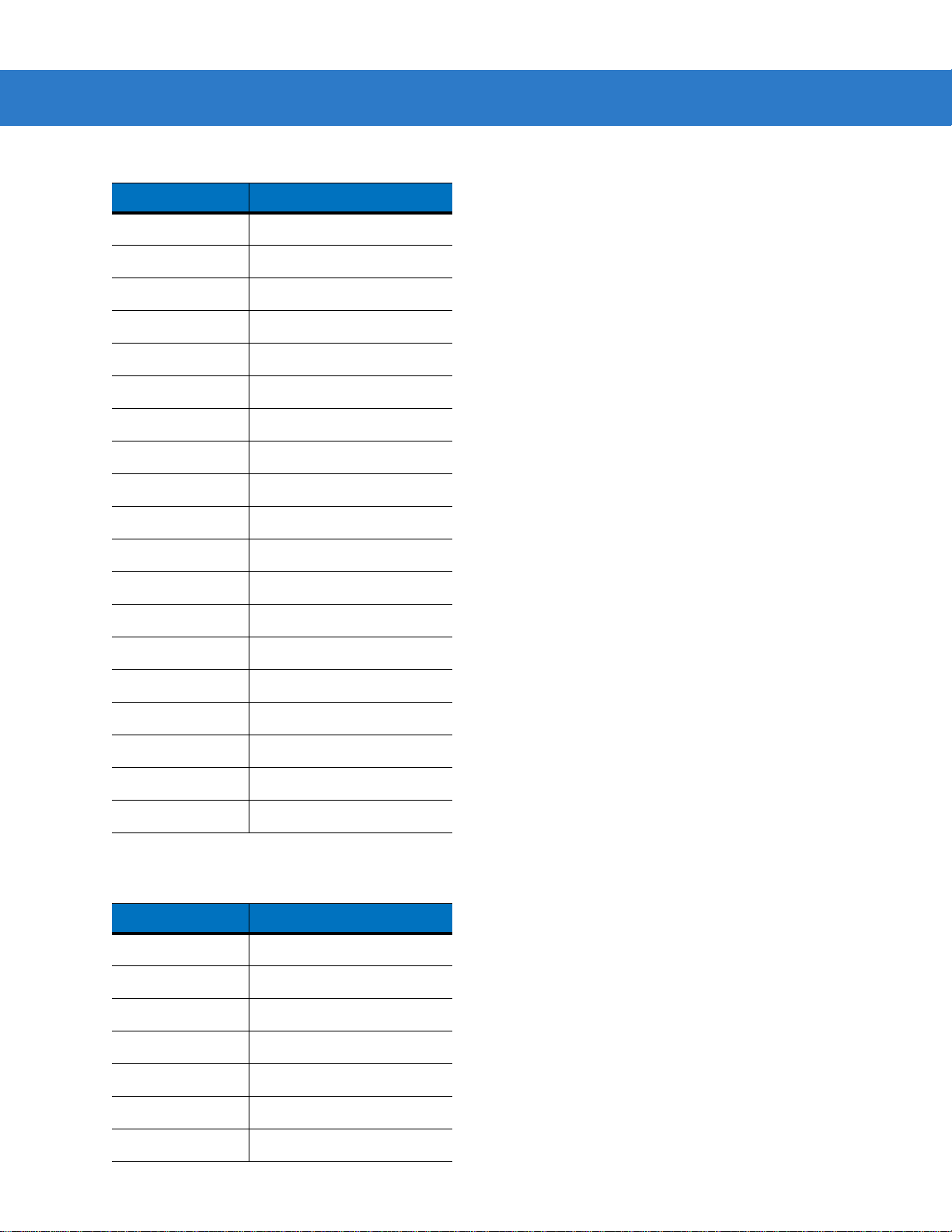
表
5-4
キーボード ウェッジ GUI キー ( 続き )
GUI
キー キーストローク
3072 GUI H
3073 GUI I
3074 GUI J
3075 GUI K
3076 GUI L
3077 GUI M
3078 GUI N
3079 GUI O
3080 GUI P
3081 GUI Q
キーボード ウェッジ インタフェース 5 - 23
3082 GUI R
3083 GUI S
3084 GUI T
3085 GUI U
3086 GUI V
3087 GUI W
3088 GUI X
3089 GUI Y
3090 GUI Z
表
5-5
キーボード ウェッジ F キー
F
キー キーストローク
5001 F1
5002 F2
5003 F3
5004 F4
5005 F5
5006 F6
5007 F7
Page 76

5 - 24 LS2208 製品リファレンス ガイド
表
5-5
キーボード ウェッジ F キー ( 続き )
F
キー キーストローク
5008 F8
5009 F9
5010 F10
5011 F11
5012 F12
5013 F13
5014 F14
5015 F15
5016 F16
5017 F17
5018 F18
5019 F19
5020 F20
5021 F21
5022 F22
5023 F23
5024 F24
表
5-6
キーボード ウェッジ数字キーパッド
数字キーパッド キーストローク
6042 *
6043 +
6044
6045 -
未定義
6046 .
6047 /
6048 0
6049 1
6050 2
Page 77

表
5-6
キーボード ウェッジ数字キーパッド ( 続き )
数字キーパッド キーストローク
6051 3
6052 4
6053 5
6054 6
6055 7
6056 8
6057 9
6058 Enter
6059 Num Lock
キーボード ウェッジ インタフェース 5 - 25
表
5-7
キーボード ウェッジ拡張キーパッド
拡張キーパッド キーストローク
7001 Break
7002 Delete
7003 Pg Up
7004 End
7005 Pg Dn
7006 Pause
7007 Scroll Lock
7008 Backspace
7009 Tab
7010 Print Screen
7011 Insert
7012 Home
7013 Enter
7014 Escape
7015
上矢印
Page 78

5 - 26 LS2208 製品リファレンス ガイド
表
5-7
キーボード ウェッジ拡張キーパッド ( 続き )
拡張キーパッド キーストローク
7016
7017
7018
下矢印
左矢印
右矢印
Page 79

第 6 章 RS-232 インタフェース
* ボーレート 9600
機能 / オプション
* はデフォルトを示す
はじめに
本章では、RS-232 ホスト用にスキャナをセットアップする方法について説明します。RS-232 インタフェースは、
スキャナを POS デバイス、ホスト コンピュータ、または空いている RS-232 ポート (COM ポートなど ) がある
その他のデバイスに接続するときに使用されます。
ご使用のホストが表 6-2 に掲載されていない場合、通信パラメータをホスト デバイスと一致するように設定しま
す。ホスト デバイスのマニュアルを参照してください。
注 スキャナでは、ほとんどのシステム アーキテクチャと接続できる TTL レベルの RS-232 信号を使用しま
す。RS-232C 信号レベルが必要なシステム アーキテクチャ向けに、Zebra では TTL レベルを RS-232C
レベルに変換するケーブルを用意しています。詳細については、Zebra (Zebra エンタープライズ モビリ
ティ サポート ) にお問い合わせください。
プログラミング バーコード メニューでは、デフォルト値にアスタリスク (
*) が付いています。
Page 80

6 - 2 LS2208 製品リファレンス ガイド
ホストへのシリアル ポート コネクタ
インタフェース ケーブル
電源
インタフェース ケーブル
電源ケーブル
RS-232 インタフェースの接続
スキャナは、ホスト コンピュータに直接接続します。
図
6-1
RS-232 直接接続
1. 1-3 ページの「インタフェース ケーブルの接続」の手順に従って、スキャナの底部に RS-232 インタフェー
ス ケーブルを接続します。
2. インタフェース ケーブルのもう一端を、ホストのシリアル ポートに接続します。
3. 電源を接続します。
4. ホストの設定に合わせて、この章の適切なバーコードをスキャンします。
Page 81

RS-232 デフォルト設定パラメータ
表 6-1 に、RS-232 ホスト パラメータのデフォルト一覧を示します。オプションを変更するには、本章の 6-4 ペー
ジ以降に掲載されているパラメータ説明セクションで適切なバーコードをスキャンします。
注 すべてのユーザー設定、ホスト、読み取り可能コード、およびその他のデフォルト設定パラメータにつ
いては、付録 A「標準のデフォルト設定パラメータ」を参照してください。
表
6-1
RS-232 ホスト パラメータのデフォルト一覧
パラメータ デフォルト ページ番号
RS-232 インタフェース 6 - 3
RS-232
RS-232 ホスト タイプ 標準
ボーレート
パリティ タイプ なし
ストップ ビットの選択 1 ストップ ビット
データ ビット 8 ビット
受信エラーのチェック 有効
ハードウェア ハンドシェイク なし
ソフトウェア ハンドシェイク なし
ホスト シリアル レスポンス タイムアウト 2 秒
RTS 制御線の状態
<BEL> によるビープ音 無効
キャラクタ間ディレイ 0 ミリ秒
Nixdorf のビープ音 /LED オプション 通常動作
不明な文字の無視 バーコードを送信する
1
択肢がこの形式です。
ホスト パラメータ
1
9600 6-8
Low RTS 6-19
このインタフェースを設定するにはユーザーによる選択が必要で、最も一般的な選
6-6
6-10
6-12
6-12
6-13
6-14
6-16
6-18
6-19
6-20
6-21
6-21
Page 82

6 - 4 LS2208 製品リファレンス ガイド
RS-232 ホスト パラメータ
表 6-2 に示す RS-232 ホストでは、それぞれ独自のパラメータ デフォルト設定が使用されています。ICL、Fujitsu、
Wincor-Nixdorf Mode A、Wincor-Nixdorf Mode B、Olivetti、Omron のいずれかを選択します。選択しなかった場
合は、次の表に示すデフォルトに設定されます。
表
6-2
端末固有の RS-232
Wincor-
Nixdorf
Mode B/
OPOS
Olivetti Omron
パラメータ
標準
(
デフォ
ルト
ICL Fujitsu
)
Wincor-
Nixdorf
Mode A
コード ID の転送 なし あり あり あり あり あり あり
データ転送フォー
マット
データ
のみ
データ /
サフィッ
クス
データ /
サフィッ
クス
データ / サ
フィックス
データ / サ
フィックス
プリフィッ
クス /
データ / サ
データ /
サフィッ
クス
フィックス
サフィックス
ボーレート
CR/LF
(7013)
9600 9600 9600 9600 9600 9600 9600
CR
(1013)
CR
(1013)
CR (1013) CR (1013) ETX (1002) CR
(1013)
パリティ なし 偶数 なし 奇数 奇数 偶数 なし
ハードウェア ハン
ドシェイク
ソフトウェア ハン
なし
RTS/CTS
なし
オプショ
ン 3
なし なし なし なし なし
RTS/CTS
オプショ
ン 3
RTS/CTS
オプション
3
なし なし
Ack/Nak
なし
ドシェイク
シリアル レスポン
2 秒 9.9 秒 2 秒 9.9 秒 9.9 秒 9.9 秒 9.9 秒
ス タイムアウト
ストップ ビットの
1111 1 1 1
選択
ASCII フォーマット 8 ビット 8
<BEL> によるビー
無効 無効 無効 無効 無効 無効 無効
ビット 8 ビット 8 ビット 8 ビット 7 ビット 8 ビット
プ音
RTS 制御線の状態 低 高 低 低 低 = 送信
低高
データなし
プリフィックス なし なし なし なし なし
* Nixdorf Mode B
で
CTS
が「低」の場合、スキャンは無効です。
CTS
STX (1003)
が「高」の場合、スキャ
ンは有効です。
**
スキャナが適切なホストに接続されていない場合に「
Nixdorf Mode B
」をスキャンすると、
スキャンできないように見えることがあります。この現象が起こる場合は、スキャナへの電
源の
ON/OFF
が行われる
5
秒以内に別の
RS-232
ホスト タイプをスキャンしてください。
なし
Page 83

RS-232 ホスト パラメータ ( 続き )
端末として、ICL、Fujitsu、Wincor-Nixdorf Mode A、Wincor-Nixdorf Mode B、OPOS 端末を選択すると、次の表
6-3 に示すコード ID キャラクタの転送が有効になります。これらのコード ID キャラクタは、プログラム設定でき
ません。また、コード ID 転送機能とは関係ありません。これらの端末では、コード ID 転送機能を有効にしない
でください。
表
6-3
端末固有のコード ID キャラクタ
RS-232 インタフェース 6 - 5
Wincor-
Nixdorf
Mode B/
OPOS
Olivetti Omron
コード タイプ
ICL Fujitsu
Wincor-
Nixdorf
Mode A
UPC-A AAAAAA
UPC-E EECCCE
EAN-8/JAN-8 FFFFBBBFF
EAN-13/JAN-13FFAAAF
Code 39 C <len>
Codabar N <len>
Code 128 L <len>
I 2 of 5 I <len>
Code 93
なし なし
D 2 of 5 H <len>
UCC/EAN 128 L <len>
MSI
なし なし
なし
なし
なし
なし
なし
なし
M M M <len> C <len>
N N N <len> N <len>
KKK <len>L <len>
I I I <len> I <len>
L L L <len>
なし
H H H <len> H <len>
PPP <len>L <len>
OOO <len>
なし
Bookland EANFFAAAF
Trioptic
Code 11
なし なし なし なし なし なし
なし なし なし なし なし なし
IATA H<len>
Code 32
なし なし なし なし なし なし
なし
HH
なし なし
Page 84

6 - 6 LS2208 製品リファレンス ガイド
RS-232 ホスト タイプ
RS-232 ホスト インタフェースを選択するには、次のいずれかのバーコードをスキャンします。
標準 RS-232
ICL RS-232
Wincor-Nixdorf RS-232 Mode A
Wincor-Nixdorf RS-232 Mode B
1
Olivetti ORS4500
Page 85

RS-232 ホスト タイプ ( 続き )
RS-232 インタフェース 6 - 7
Omron
OPOS/JPOS
注
Fujitsu RS-232
1
このインタフェースを設定するにはユーザーによる選択が必要で、最も一般的な選択肢がこの形式です。
Page 86

6 - 8 LS2208 製品リファレンス ガイド
ボーレート
ボーレートは、1 秒間に転送されるデータのビット数です。スキャナのボーレートがホストのボーレート設定に一
致するように設定します。一致しない場合、データがホスト デバイスに転送されなかったり、正常でない形で転
送されたりすることがあります。
ボーレート 600
ボーレート 1200
ボーレート 2400
ボーレート 4800
Page 87

ボーレート ( 続き )
RS-232 インタフェース 6 - 9
* ボーレート 9600
ボーレート 19,200
ボーレート 38,400
Page 88

6 - 10 LS2208 製品リファレンス ガイド
パリティ
パリティ チェック ビットは、各 ASCII コード キャラクタの最上位ビットです。ホスト デバイス要件に合わせて
パリティ タイプを選択します。
パリティとして「奇数」 を選択すると、コード キャラクタに 1 のビットが奇数個分含まれるように、パリティ ビッ
トの値がデータに基づいて 0 または 1 に設定されます。
パリティとして「偶数」 を選択すると、コード キャラクタに 1 のビットが偶数個分含まれるように、パリティ ビッ
トの値がデータに基づいて 0 または 1 に設定されます。
奇数
偶数
パリティとして「マーク」を選択すると、パリティ ビットの値が 1 に設定されます。
マーク
Page 89

RS-232 インタフェース 6 - 11
パリティ ( 続き )
パリティとして「スペース」を選択すると、パリティ ビットの値が 0 に設定されます。
スペース
パリティ ビットが不要の場合は「なし」を選択します。
* なし
Page 90

6 - 12 LS2208 製品リファレンス ガイド
ストップ ビットの選択
転送される各キャラクタの末尾にあるストップ ビットは、1 つのキャラクタの転送終了を表し、受信デバイスが
シリアル データ ストリーム内の次のキャラクタを受信できるようにします。受信端末/ホストが対応しているビッ
ト数に合わせてストップ ビット数 (1 または 2) を選択します。
* 1 ストップ ビット
2 ストップ ビット
データ ビット
このパラメータは、スキャナが 7 ビットまたは 8 ビットの ASCII プロトコルを必要とするデバイスと接続できる
ようにするために使用します。
7 ビット
* 8 ビット
Page 91

RS-232 インタフェース 6 - 13
受信エラーのチェック
受信キャラクタのパリティ、フレーミング、オーバーランをチェックするかどうかを選択します。受信キャラク
タのパリティ値は、上記で選択したパリティ パラメータに対してチェックされます。
* 受信エラーをチェックする
受信エラーをチェックしない
Page 92

6 - 14 LS2208 製品リファレンス ガイド
ハードウェア ハンドシェイク
データ インタフェースは、ハードウェア ハンドシェイク制御線 Request to Send (RTS) または Clear to Send
(CTS) の有無にかかわらず動作するよう設計された RS-232 ポートで構成されています。
「標準 RTS/CTS」ハンドシェイクが選択されていない場合、スキャン データはデータを読み取り次第転送されま
す。「標準 RTS/CTS」ハンドシェイクが選択されている場合、スキャン データは次の順序で転送されます。
•
スキャナは CTS 制御線を読み取り、アクティビティを検出します。CTS がオンになっている場合、スキャ
ナはホストが CTS 制御線をオフにするまで、最大でホスト シリアル レスポンス タイムアウトの時間待機
します。ホスト シリアル レスポンス タイムアウトの時間が経過した後でも ( デフォルト ) CTS 制御線がま
だオンになっている場合、スキャナで転送エラー音が鳴り、スキャン データがすべて失われます。
•
CTS 制御線がオフになると、スキャナは RTS 制御線をオンにし、ホストが CTS をオンにするまで、最大
でホスト シリアル レスポンス タイムアウトの時間まで待機します。CTS がオンになると、スキャナは
データを転送します。ホスト シリアル レスポンス タイムアウトの時間が経過した後でも ( デフォルト )
CTS 制御線がオンにならない場合、スキャナで転送エラー音が鳴り、データが失われます。
•
データの転送が完了すると、最後のキャラクタが送信されてから 10 ミリ秒後にスキャナによって RTS が
オフになります。
•
ホストは CTS をオフにして応答する必要があります。スキャナは、次のデータの転送時に、CTS がオフか
確認します。
データの転送中は、CTS 制御線がオンになっている必要があります。キャラクタ間で CTS が 50 ミリ秒を超えて
オフになっている場合、転送は中止され、転送エラー音が鳴り、データは破棄されます。
この通信シーケンスが失敗した場合、スキャナでエラーが表示され、データは破棄されます。データを再度スキャ
ンする必要があります。
ハードウェア ハンドシェイクとソフトウェア ハンドシェイクの両方が有効になっている場合、ハードウェア ハン
ドシェイクが優先されます。
注 DTR 信号は常にアクティブな状態です。
なし
下のバーコードをスキャンすると、ハードウェア ハンドシェイクが無効になります。
* なし
標準 RTS/CTS
次のバーコードをスキャンすると、標準 RTS/CTS ハードウェア ハンドシェイクが選択されます。
標準 RTS/CTS
Page 93

RS-232 インタフェース 6 - 15
RTS/CTS オプション 1
「RTS/CTS オプション 1」が選択された場合、スキャナはデータ転送の前に RTS をオンにします。CTS の状態は
考慮されません。データ転送が完了すると、スキャナは RTS をオフにします。
RTS/CTS オプション 1
RTS/CTS オプション 2
「RTS/CTS オプション 2」が選択された場合、RTS は常に高または低 ( ユーザーがプログラムした論理レベル ) に
なります。ただし、データの転送は CTS がオンになってから実行されます。ホスト シリアル レスポンス タイム
アウト ( デフォルト ) の時間内に CTS がオンにならない場合、スキャナはエラーを表示し、データは破棄されます。
RTS/CTS オプション 2
RTS/CTS オプション 3
「RTS/CTS オプション 3」が選択された場合、CTS の状態にかかわらず、スキャナはデータ転送の前に RTS をオ
ンにします。スキャナは CTS がオンになるのを最大でホスト シリアル レスポンス タイムアウト ( デフォルト )
の時間まで待機します。この時間内に CTS がオンにならない場合、スキャナはエラーを表示し、データは破棄さ
れます。データ転送が完了すると、RTS はオフになります。
RTS/CTS オプション 3
Page 94

6 - 16 LS2208 製品リファレンス ガイド
ソフトウェア ハンドシェイク
このパラメータは、ハードウェア ハンドシェイクによって提供される制御に加えて、またはその代替として、デー
タ伝送プロセスを制御します。5 種類のオプションが用意されています。
ソフトウェア ハンドシェイクとハードウェア ハンドシェイクの両方が有効になっている場合、ハードウェア ハン
ドシェイクが優先されます。
なし
このオプションを選択すると、データは直ちに転送されます。ホストからの応答は求めません。
ACK/NAK
* なし
このオプションを選択すると、データの転送後に、スキャナはホストからの ACK または NAK 応答を予期します。
スキャナは NAK を受信すると同じデータを再送信し、ACK または NAK を待機します。NAK 受信後のデータ送信
試行に 3 回失敗すると、エラーが表示され、データが破棄されます。
スキャナは ACK または NAK の受信を最大でプログラム可能なホスト シリアル レスポンス タイムアウトの時間
まで待機します。この時間内に応答が得られない場合、エラーが表示され、データが破棄されます。タイムアウ
トが発生した場合は、再試行はされません。
ACK/NAK
ENQ
このオプションを選択すると、スキャナはホストから ENQ キャラクタを受信するのを待って、データを転送しま
す。ホスト シリアル レスポンス タイムアウトの時間内に ENQ を受信しなかった場合、スキャナはエラーを表示
し、データを破棄します。転送エラーが発生しないようにするには、ホストが少なくともホスト シリアル レスポ
ンス タイムアウトごとに ENQ キャラクタを送信する必要があります。
ENQ
Page 95

RS-232 インタフェース 6 - 17
ACK/NAK with ENQ
前の 2 つのオプションを組み合わせます。データの再転送時には、ホストから受信した NAK があるため、追加の
ENQ は必要ありません。
ACK/NAK with ENQ
XON/XOFF
XOFF キャラクタによりスキャナによる転送がオフになります。このオフ状態はスキャナが XON キャラクタを受
信するまで継続します。XON/XOFF を使用する状況には 2 通りあります。
•
送信するデータがない状態でスキャナが XOFF を受信した場合。送信するデータが準備されると、XON
キャラクタの受信を最大でホスト シリアル レスポンス タイムアウトの時間まで待機します。この時間内に
XON が受信されない場合、スキャナはエラーを表示し、データを破棄します。
•
データ転送中にスキャナが XOFF を受信した場合。その時点でのバイトを送信した後、データ転送が停止
します。XON キャラクタを受信すると、残りのデータ メッセージが送信されます。スキャナは XON の受
信を最大 30 秒間待機します。
XON/XOFF
Page 96

6 - 18 LS2208 製品リファレンス ガイド
ホスト シリアル レスポンス タイムアウト
ACK、NAK、または CTS を待機しているときに、ここで指定した時間が経過すると、スキャナは転送エラーが発
生したと判断します。これは、ACK/NAK ソフトウェア ハンドシェイク モード、または RTS/CTS ハードウェア
ハンドシェイク モードのいずれかにあるときのみ適用されます。
* 最小 : 2 秒
低 : 2.5 秒
中 : 5 秒
高 : 7.5 秒
最大 : 9.9 秒
Page 97

RS-232 インタフェース 6 - 19
RTS 制御線の状態
このパラメータは、シリアル ホスト RTS 制御線のアイドル状態を設定します。下のバーコードをスキャンして、
RTS 制御線の状態を「Low RTS」または「High RTS」に設定します。
* ホスト : Low RTS
ホスト : High RTS
<BEL> によるビープ音
このパラメータを有効にした場合、RS-232 シリアル線で <BEL> キャラクタが検出されるとビープ音が鳴ります。
<BEL> は不正な入力などの重大なイベントをユーザーに通知する場合に出力されます。
<BEL> キャラクタによるビープ音を有効化
( 有効 )
*<BEL> キャラクタによるビープ音を無効化
( 無効 )
Page 98

6 - 20 LS2208 製品リファレンス ガイド
キャラクタ間ディレイ
キャラクタ転送間に挿入されるキャラクタ間ディレイを指定します。
* 最小 : 0 ミリ秒
低 : 25 ミリ秒
中 : 50 ミリ秒
高 : 75 ミリ秒
最大 : 99 ミリ秒
Page 99

RS-232 インタフェース 6 - 21
Nixdorf のビープ音 /LED オプション
「Nixdorf Mode B」を選択した場合、バーコードを読み取った後にビープ音が鳴り、LED が点灯します。
* 通常の操作
( 読み取り直後のビープ音 /LED)
転送後のビープ音 /LED
CTS パルス後のビープ音 /LED
不明な文字の無視
不明な文字とは、ホストで認識されない文字のことです。不明な文字を除いたすべてのバーコード データを送信
するには、「不明な文字を含むバーコードを送信する」を選択します。エラーを示すビープ音は鳴りません。
最初の不明な文字までバーコード データを送信するには、「不明な文字を含むバーコードを送信しない」を選択し
ます。エラーを示すビープ音は鳴ります。
* 不明な文字を含む
バーコードを送信する
不明な文字を含む
バーコードを送信しない
Page 100

6 - 22 LS2208 製品リファレンス ガイド
ASCII キャラクタ セット
表 6-4 の値は、ASCII キャラクタ データの転送時にプリフィックスまたはサフィックスとして割り当てることが
できます。
表
6-4
プリフィックス / サフィックス値
プリフィックス
サフィックス値
/
Full ASCII Code 39
エンコード キャラクタ
ASCII
1000 %U NUL
1001 $A SOH
1002 $B STX
1003 $C ETX
1004 $D EOT
1005 $E ENQ
1006 $F ACK
1007 $G BELL
1008 $H BCKSPC
1009 $I HORIZ TAB
1010 $J LF/NW LN
1011 $K VT
1012 $L FF
1013 $M CR/ENTER
キャラクタ
1014 $N SO
1015 $O SI
1016 $P DLE
1017 $Q DC1/XON
1018 $R DC2
1019 $S DC3/XOFF
1020 $T DC4
1021 $U NAK
1022 $V SYN
1023 $W ETB
1024 $X CAN
1025 $Y EM
